

あまり難しくなくて操作が分かりやすいソフトがいいよなぁ。
こんな悩みに対してお答えします!
✔️ 本記事はこれから動画編集を始めたい初心者向けの記事です。
初めての動画編集なら「Filmora(フィモーラ)」から始めるべきです。
特に動画編集にあまり時間を取られたくない方には向いており、短時間でそれなりのクオリティの動画を作る事ができます。
フィモーラの「最新バージョン」で使える新機能については以下の記事で解説しています。
動画編集を基礎からしっかりと学びたい人はこちらの記事を参考にしてください。
>>【徹底比較】動画編集スクールおすすめ8選!稼ぐ力を身につけたい人向け
Filmora(フィモーラ)で作った動画
私は動画編集を始めて1年半です。これまでフィモーラで作ってきた動画は全部で100本くらい。
これまでに以下のような動画を制作してきました。
・ゲーム中継動画
・バンド演奏の動画
・企業のPR動画
・語り系YouTuber動画
・商品レビュー動画
中級者くらいのレベルではありますが、これから動画編集を始めようという方の気持ちに合わせてアドバイスをさせていただきます。
Filmora(フィモーラ)なら簡単にオシャレな動画が作れる
Filmora(フィモーラ)ならとにかく簡単にオシャレな動画が作れます。
初心者の方でも、クオリティの高い動画を、短時間で作る事が可能です。
副業として、短時間でサクサク動画を作りたい人にはおすすめの動画編集ソフトです。
これから「フィモーラ」の機能説明をします。
-

【DJI OM4 レビュー】人気スマホジンバルで動画撮影してみた
続きを見る
Filmora(フィモーラ)の操作方法を解説
フィモーラ編集画面
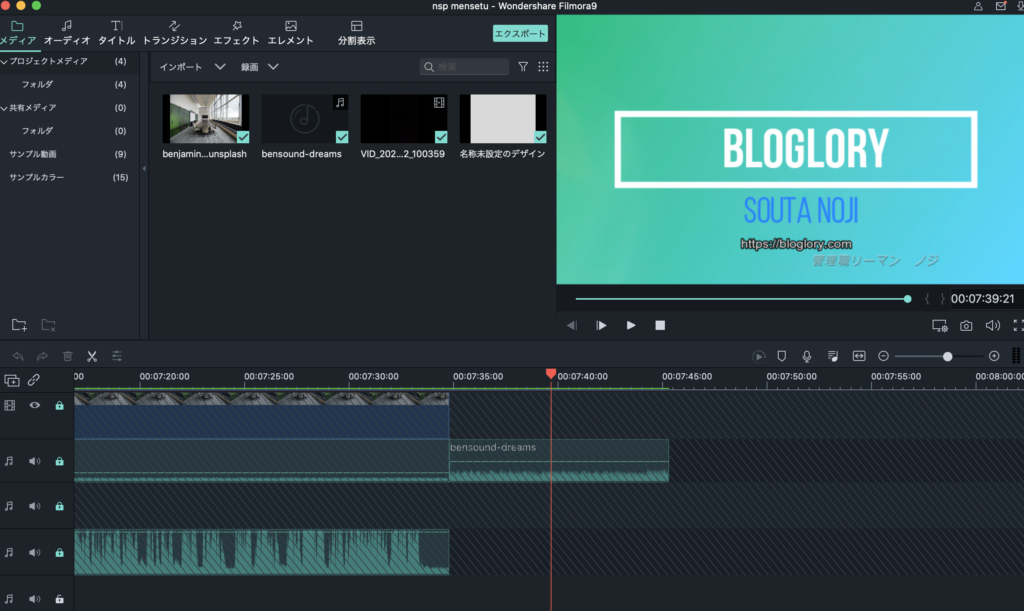
こちらが全体的な編集画面です。
シンプルな作りになっていて、初めての方でもすぐに慣れる事ができます。
タイトル
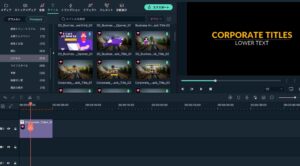
フィモーラには最初から様々なテンプレートが入っており、文字を打ち替えるだけで、ハイクオリティなオープニング動画を作る事ができます。
タイトル:テロップ(字幕)
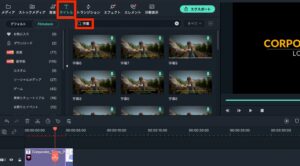
テロップ(字幕)の種類も豊富にあり、動画に挿入するだけでそれなりの動画に仕上げる事が可能です。タイトルの検索欄に「字幕」と打ち込むと様々な種類のテロップ(字幕)が出てきます。
分割画面
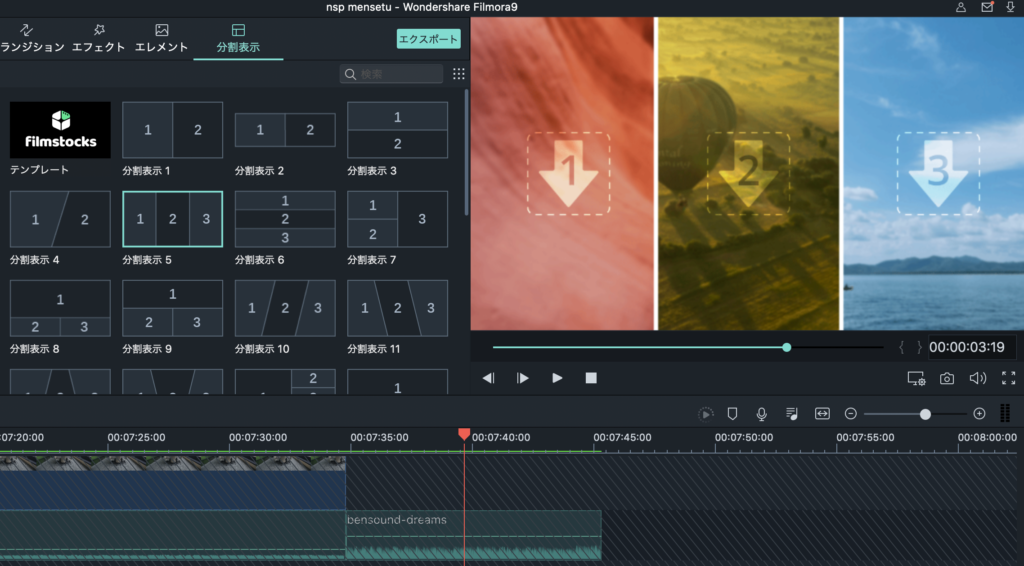
テレビのCMでよくあるような分割画面も様々な種類が用意されており、撮影した映像をフレームに当て込むだけで、プロが作ったような動画に仕上げる事ができます。
オーディオの編集

オーディオの編集も可能です。
音量調節や音のピッチを変えたり、イコライザで高音を上げたり、低音をカットしたりする事ができます。
語り系動画だと、バックミュージックとのバランスが重要なので重宝している機能です。
オーディオの種類

動画のバックミュージックも用意されています。
動画に合うジャンルの音楽を挿入する事で動画のクオリティが高まります。
個人的にはオシャレな音楽が多いのが嬉しいです。
エフェクト効果
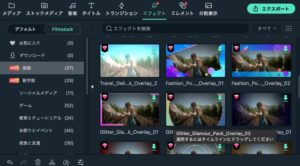
動画や写真に挿入するだけで、画質を加工してくれます。
エモーショナルなエフェクトが多いので、シーンにより使い分けする事で動画のイメージを大きく変える事ができます。
分割のやり方【音・動画・写真】
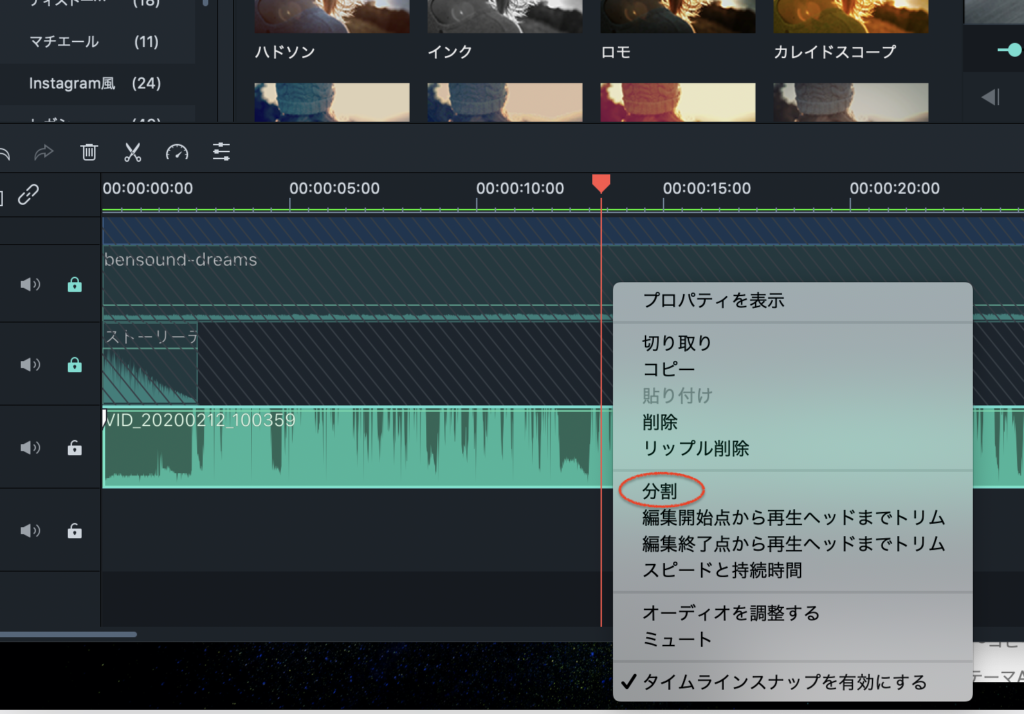
一番使う機能と言ってもいいでしょう。分割機能(カット)です。
動画の不要な部分をカットするのに重宝しています。
私は動画を一発録音する事が多いので、変な音が入ったり、言葉につまったりした箇所を、撮り直す事なく、後ほどこのカット機能で削ってしまう事で時間短縮をしています。
YouTubeへのUP方法
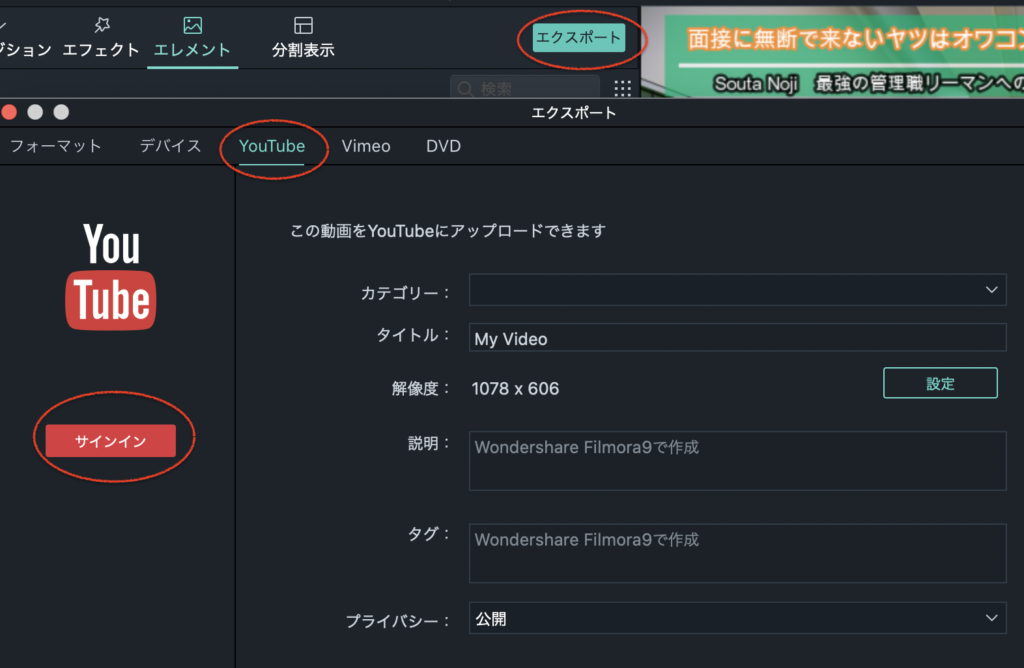
編集した動画をそのままYouTubeにアップする事ができます。
そのまま公開にしてしまえば、すぐにYouTubeで自分の動画を見る事ができます。
Filmora(フィモーラ)は無料版と有料版はどっちがいいの?
編集機能面では、有料版と無料版の違いはありませんが、無料版は編集が完了して映像としてアップした時にFilmoraのロゴが入ってしまいます。
「あ、無料を使ってるんだ…」と思われてしまうのと、動画の良さを邪魔するものになるので、クオリティはガクンと下がりますよね。
あと、無料版は「商用利用」ができません。ご注意を。
商用利用とは?
・YouTubeの広告収益化
・クライアントからの映像編集依頼

一般的に人気のある動画編集ソフトの金額ですが。
Final Cut Proで35,000円。Adobe Premiere Proは年間で26,160円です。初心者の方には、ちょっとハードルが高い金額だと思います。
フィモーラの価格表はこちらです。
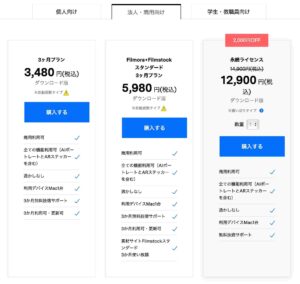
おすすめは「法人・商用向け」の「永続ライセンス」です。こちらは月額料金ではなく、買い切りタイプで金額は14,900円(通常時)なので初心者にも手が出しやすい金額ですね。
Filmora(フィモーラ)のメリット・デメリット
フィモーラのメリットとデメリットについて解説します。フィモーラには、向き不向きがあります。
・金額がリーズナブルで良心的
・初心者でも使いやすく、そこそこのクオリティの動画が作れる
・機能がシンプルなので短時間でサクサク動画が作れる
・細かい編集ができない、こだわりのある方には向かない
・テンプレートが充実している分、オリジナリティがない
・テンプレートを増やす為には課金する必要がある
上記のように、ハイクオリティでこだわりのある動画作成には向いていません。
テンプレートが充実している分、「フィモーラで作った動画だ」という事が、分かりやすいという面もあります。



